Contenido
Home ” Windows 10 ” Qué es QoS Packet Scheduler en Windows 10 y cómo configurarlo
Qué es QoS Packet Scheduler en Windows 10 y cómo configurarlo
6
Este artículo mostrará qué es exactamente QoS Packet Scheduler en Windows 10 y cómo configurarlo. Los ordenadores modernos con Windows 10 mantienen a un lado una porción particular del ancho de banda de la conexión a Internet y lo utilizan para ciertas aplicaciones en vivo. Contienen el 20% del ancho de banda completo, pero puede configurarlo según sus necesidades y QoS Packet Schedulerhelps en este sentido.
¿Qué es QoS Packet Scheduler en Windows 10?
QoS es una característica para la asignación de tráfico en Windows y su forma completa es Calidad de Servicio. Cuando una red usa esto, le da a un administrador la habilidad de priorizar un tráfico de red definido sobre otro diferente. En este sentido, debe asegurarse de que las aplicaciones más sensibles sigan funcionando correctamente en momentos de alto tráfico.
Cuando se configura una nueva conexión en Windows 10, de forma predeterminada, se agrega y marca un servicio llamado QoS Package Scheduler. Este servicio limita un cierto ancho de banda para que su sistema operativo realice algunas operaciones.
QoS Packet Scheduler en Windows 10 es una especie de método de gestión del ancho de banda de la red que monitorea la importancia de los paquetes de datos. Esto depende de la prioridad del paquete y proporciona una prioridad menor o mayor o niveles de ancho de banda a la conexión. Debe estar apoyada en ambos lados de la conexión.
Si tiene una conexión lenta a Internet o está en una red con componentes que tienen diferentes velocidades, debe dejar la calidad de servicio activada. Por otro lado, en una red doméstica estándar con una conexión ágil a Internet, tiene menos influencia.
El QoS Packet Scheduler sólo afecta al tráfico de la LAN y no a las velocidades de acceso a Internet. Para que funcione, debe estar soportado en cada lado de la conexión.
Formas de configurar QoS Packet Scheduler en Windows 10
Aquí está Cómo configurar el Programador de Paquetes QoS en Windows 10 –
Uso del Editor de directivas de grupo local
Paso 1: Mantenga presionada Win+ R en el teclado para abrir el diálogo Ejecutar.
Paso 2: En el espacio vacío, escriba gpedit.msc y pulse Enter para acceder al Editor de directivas de grupo local.
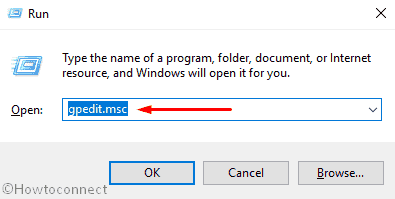
>Paso 3:>Paso 3
Política de Ordenador Local Configuración de Ordenador Plantillas Administrativas Red QoS Packet Scheduler
Paso 4: En el panel derecho de la consola, localice Limite el ancho de banda reservable y haga doble clic en el mismo.
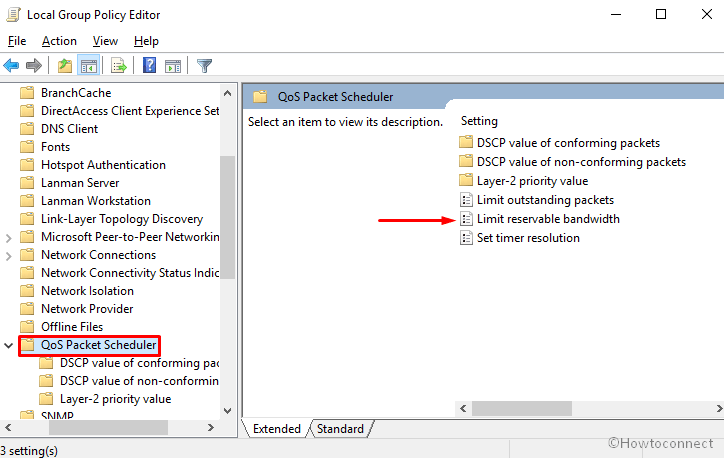
>Paso 5:>Habilitado y luego configurar el porcentaje del límite de ancho de banda con 0 .
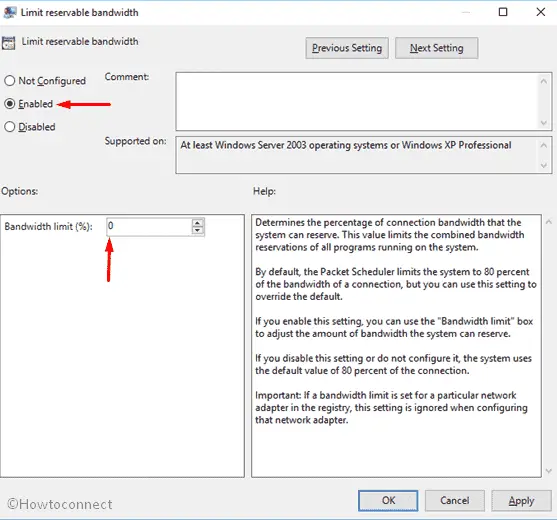
>Luego pulse el botón Ok para confirmar y salir de GP editor. De ahora en adelante, Reinicie su ordenador para ver el cambio.
A través del Editor del Registro
Más tarde, para modificar el QoS Packet Scheduler en Windows 10 y establecer un 20% de ancho de banda, puede utilizar fácilmente regedit.exe.
Haga clic en Cortana , type regedit.exe y luego pulse Enter .
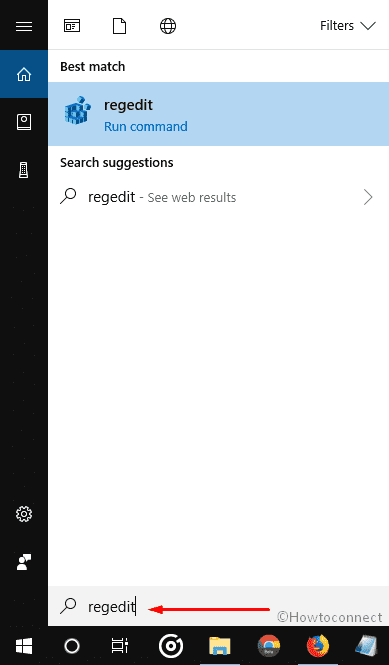
>Si aparece UAC, haga clic en Sí para dar su consentimiento.
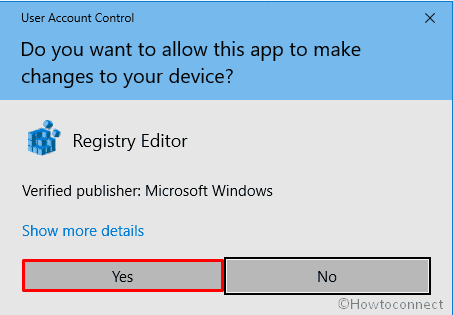
>Cuando aparece el Editor de registros , navegue por la cadena y busque la siguiente ruta –
HKEY_LOCAL_MACHINENSOFTWARENPolíticasMicrosoftWindowsPsched
Si no encuentra FindPsched, navegue hasta el panel derecho y cree un nuevo valor de DWORD.
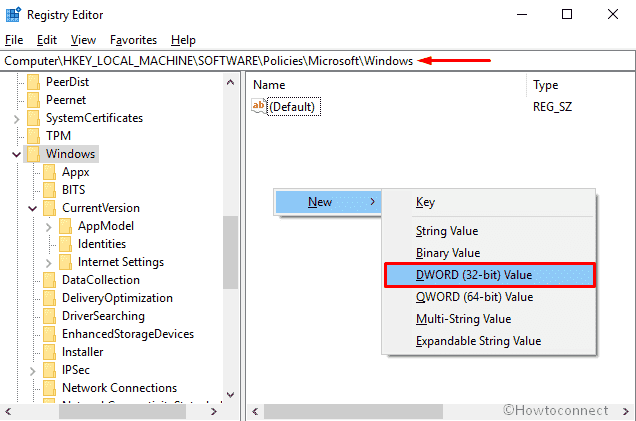
>Nombre>Programado. Luego haga doble clic en él y escriba 0 en el cuadro Datos de valor y pulse Enter .
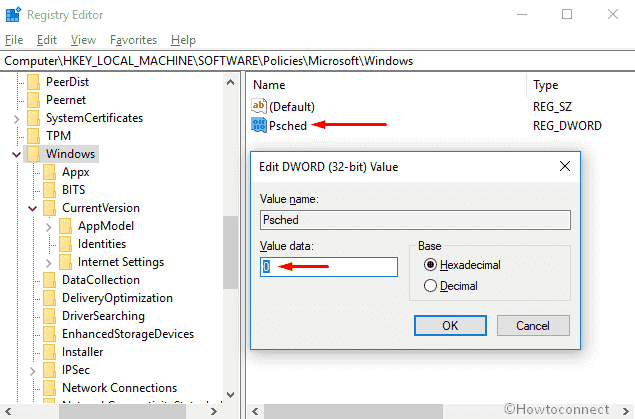
>Una vez>
Eso es todo. Espero que haya sido de ayuda.




